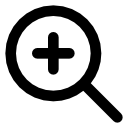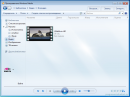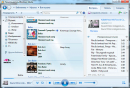Сводка
Это обновление обеспечивает поддержку мультимедийных функций в Windows 10/11 N. Сюда входят мультимедийные технологии (проигрыватель Windows Media) и определенные предустановленные приложения, такие как Музыка Groove, Кино и ТВ, Запись голоса, а также Skype. Необходимо установить дополнительное программное обеспечение от корпорации Майкрософт, чтобы воспользоваться этими функциями связи и иметь возможность воспроизводить и создавать звуковые компакт-диски, файлы мультимедиа и DVD-диски, воспроизводить музыку в потоковом режиме, а также делать и хранить фотографии.
Как получить обновление
Пакет компонентов мультимедиа для Windows 10/11 N доступен для загрузки как дополнительный компонент. Вот как установить пакет компонентов мультимедиа:
-
В Windows 10 N: нажмите кнопку Пуск, затем выберите Параметры > Приложения > Приложения и компоненты > Дополнительные компоненты > Добавить компонент. Найдите в списке доступных дополнительных компонентов Пакет компонентов мультимедиа.
-
В Windows 11 N: нажмите кнопку Пуск , затем выберите Параметры > Приложения > Дополнительные компоненты. Выберите Просмотреть компоненты рядом с Добавить дополнительный компонент, а затем выберите Пакет компонентов мультимедиа в списке доступных дополнительных компонентов.
Примечание: Вам не будет предложено перезапустить компьютер, но это требуется сделать, чтобы успешно завершить установку пакета компонентов мультимедиа.
Дополнительные действия
После установки пакета компонентов мультимедиа можно установить дополнительные приложения из Microsoft Store, чтобы получить дополнительные функции. Ниже перечислены некоторые из таких приложений.
-
Кодеки для воспроизведения мультимедиа в приложениях и в браузере:
-
Расширения для видео VP9
-
Расширения Web Media
-
Расширения для изображений HEIF
-
-
Skype
-
Кино и ТВ
-
Музыка Groove
-
Xbox Game Bar
-
Запись голоса Windows
Сведения об обновлении
Предварительные требования
Чтобы установить это обновление, на компьютере должен быть установлен Windows 10 N или Windows 11 N.
Данные реестра
Для применения этого обновления не требуется вносить изменения в реестр.
Необходимость перезапуска
После применения этого обновления необходимо перезагрузить компьютер.
Сведения о замене обновления
Это обновление не заменяет ранее выпущенное обновление.
Дополнительные сведения о Windows 10/11 N
Исключенные функции
Windows 10/11 N включает те же функции, что и другие выпуски Windows 10/11, за исключением проигрывателя Windows Media и связанных технологий. Клиенты могут восстановить функциональность этих технологий, установив пакет компонентов мультимедиа для N-версий Windows 10/11. Ниже перечислены некоторые из возможных технологий.
-
Приложение Проигрыватель Windows Media: включает функции проигрывателя Windows Media, такие как возможность воспроизведения мультимедийных файлов и звуковых компакт-дисков, управление носителями в библиотеке, создание списка воспроизведения, предоставление метаданных (включая обложки альбомов) для мультимедиа, создание CD, передача музыки на портативный музыкальный проигрыватель и потоковая передача контента с веб-сайта.
-
Среда выполнения проигрывателя Windows Media: предоставляет методы и свойства для управления воспроизведением мультимедиа с веб-страницы или приложения.
-
Формат Windows Media: обеспечивает поддержку контейнера файлов Advanced Systems Format (ASF), аудио и видео кодеков Windows Media, базовых возможностей потоковой передачи по сети и управления цифровыми правами (DRM).
-
Windows Media DRM: обеспечивает безопасную доставку защищенного контента для воспроизведения на компьютере, переносном устройстве или сетевом устройстве.
-
Совместное использование мультимедиа и воспроизведение на устройстве: включает музыку, изображения и видео на сетевом компьютере для обмена с другими компьютерами и устройствами в одной сети. Также позволяет компьютерам находить файлы такого типа в сети.
-
Media Foundation: обеспечивает поддержку защиты контента, качество аудио и видео, а также взаимодействие с DRM.
-
Инфраструктура переносных устройств Windows (WPD): обменивается данными с подключенными устройствами мультимедиа и устройствами хранения, которые включают устройства, поддерживающие протокол передачи мультимедиа.
-
Звуковые кодеки MPEG, WMA, AAC, FLAC, ALAC, AMR и Dolby Digital: включают воспроизведение цифрового аудиоконтента, такого как MP3, WMA, MPEG-2, AAC, FLAC и ALAC, а также AC-3.
-
Кодеки VC-1, MPEG-4, а также H.264, H.265 и H.263: вместе известные как «компоненты стандартного кодека». Позволяют программам Windows 10, например, проигрывателю Windows Media, поддерживать действия, включающие воспроизведение и запись файлов мультимедиа, зашифрованных стандартными кодеками.
-
Музыка Groove: приложение, которое используется для воспроизведения цифровой музыки.
-
Кино и ТВ: приложение, которое используется для воспроизведения цифрового видео.
-
Запись голоса Windows: приложение, которое используется для записи звуков.
-
Skype: приложение, которое используется для обмена сообщениями и общения.
Влияние на другие функции
Некоторые функции не исключаются непосредственно из выпуска Windows N, однако на них распространяются исключения технологий мультимедиа. Следующие функции будут работать неправильно, если пакет компонентов мультимедиа не установлен на компьютере с Windows 10/11 N. Обратите внимание: некоторые из этих функций могут работать неправильно даже после установки пакета компонентов мультимедиа:
-
Будильники и часы:: сигналы будильника и таймера не воспроизводятся.
-
Синхронизация приложений.: эта функция не работает.
-
Личный помощник Кортана: Кортана с голосом (речевое взаимодействие с Кортаной) не работает.
-
Групповая политика для съемных дисков: эта функция недоступна в выпуске Windows 10 Pro N.
-
Субтитры: эта функция не работает.
-
Браузер Microsoft Edge: функции некоторых веб-сайтов потоковой передачи видео могут быть ограничены при доступе через новый браузер Microsoft Edge.
-
Microsoft Teams: некоторые функции, такие как аудио- или видеозвонки, не будут работать.
-
Экранный диктор: голосовая навигация с помощью приложения «Экранный диктор» не работает.
-
Microsoft OneDrive и Фотографии: эти приложения не могут воспроизводить видео.
-
Просмотр PDF в Microsoft Edge: эта функция не работает в более старых версиях Microsoft Edge, но будет работать в новом браузере Microsoft Edge на основе Chromium даже без установки пакета компонентов мультимедиа.
-
Звукозапись: записи ограничены форматом WAV.
-
Голосовой ввод: эта функция не работает.
-
Веб-камера: эта функция не работает.
-
Устройства с камерой Windows 10: камеры, использующие протокол передачи изображений (PTP), не работают.
-
Windows Hello: эта функция не работает.
-
Windows Mixed Reality: Windows 10 N несовместима с Windows Mixed Reality.
-
Переносные устройства Windows: отсутствует поддержка синхронизации мультимедиа, загрузки изображений и обзора файлов.
-
Медиа контент в Microsoft Store: аудио- и видеосодержимое, полученные через Microsoft Store, воспроизвести невозможно. Кроме того, предварительный просмотр аудио- или видеоконтента в Store не работает.
-
Беспроводной дисплей.: эта функция не работает.
-
Xbox: некоторые функции, связанные с этим приложением, например DVR для игр, не работают.
Windows Media Player скачать бесплатно для Windows 10 на русском языке
|
3.31 (140 голосов) |
Аудио | Видео программы Windows Media Player Windows Media Player для Windows 10
|
Скачайте Windows Media Player для Windows 10 на русском бесплатно
| Версия | Платформа | Язык | Размер | Формат | Загрузка |
|---|---|---|---|---|---|
|
Windows Media Player 11 |
Windows 10 |
Русский | 25,7MB | .exe |
Скачать бесплатно |
|
Windows Media Player последняя версия |
Windows | Русский | 27MB | .exe |
Скачать бесплатно |
|
Windows Media Player русская версия |
Windows | Русский | 27MB | .exe |
Скачать бесплатно |
|
Windows Media Player x64 |
Windows | Русский | 27MB | .exe |
Скачать бесплатно |
|
Windows Media Player x32 |
Windows | Русский | 27MB | .exe |
Скачать бесплатно |
|
Windows Media Player x86 |
Windows | Русский | 27MB | .exe |
Скачать бесплатно |
|
Windows Media Player 2022 |
Windows | Русский | 27MB | .exe |
Скачать бесплатно |
|
Windows Media Player 2021 |
Windows | Русский | 27MB | .exe |
Скачать бесплатно |
|
Windows Media Player 2020 |
Windows | Русский | 27MB | .exe |
Скачать бесплатно |
| * скачайте бесплатно Windows Media Player для Windows, файл проверен! |
Обзор Windows Media Player
Windows Media Player (Виндовс медиаплеер) – проигрыватель видео и аудио файлов, входящий в состав операционных систем семейства Windows. На сегодняшний день бесплатно распространяется компанией Microsoft. Поддерживает подключение дополнительных плагинов, таких, как:
Читать Далее »
Скриншоты
|
|
|
|
|
Windows Media Player скачать бесплатно для windows
|
Windows Media Player скачать для windows 10 Windows Media Player скачать для windows 8.1 Windows Media Player скачать для windows 8 |
Windows Media Player скачать для windows 7 Windows Media Player скачать для windows Vista Windows Media Player скачать для windows XP |
Похожие программы
 Adobe Flash Player — программа для воспроизведения flash-контента
Adobe Flash Player — программа для воспроизведения flash-контента Sony Vegas Pro — создание многодорожечных видео и аудио записей
Sony Vegas Pro — создание многодорожечных видео и аудио записей Xvid Video Codec — библиотека для сжатия видео в стандарте MPEG-4
Xvid Video Codec — библиотека для сжатия видео в стандарте MPEG-4 KMPlayer — мощный проигрыватель файлов звуковых и видеоформатов
KMPlayer — мощный проигрыватель файлов звуковых и видеоформатов Aimp — музыкальный проигрыватель с хорошим эквалайзером
Aimp — музыкальный проигрыватель с хорошим эквалайзером iTools
iTools Audacity — звуковой редактор, поддерживающий работу с несколькими дорожками
Audacity — звуковой редактор, поддерживающий работу с несколькими дорожками Reason
Reason Camtasia Studio — программа для захвата видеоизображения с монитора компьютера
Camtasia Studio — программа для захвата видеоизображения с монитора компьютера Windows Media Player — проигрыватель видео и аудио файлов от Microsoft
Windows Media Player — проигрыватель видео и аудио файлов от Microsoft VLC Media Player — бесплатный кроссплатформенный медиапроигрыватель
VLC Media Player — бесплатный кроссплатформенный медиапроигрыватель DirectX — пакет библиотек, необходимый системе для работы с мультимедиа
DirectX — пакет библиотек, необходимый системе для работы с мультимедиа Adobe Premiere Pro — программное обеспечение для нелинейного видеомонтажа
Adobe Premiere Pro — программное обеспечение для нелинейного видеомонтажа Adobe Audition
Adobe Audition VKMusic — поиск и скачивание музыки из ВКонтакте, RuTube и YouTube
VKMusic — поиск и скачивание музыки из ВКонтакте, RuTube и YouTube Windows Live Movie Maker
Windows Live Movie Maker Fraps
Fraps K-Lite Codec Pack — набор кодеков для воспроизведения видео и аудиофайлов
K-Lite Codec Pack — набор кодеков для воспроизведения видео и аудиофайлов Winamp — проигрыватель мультимедиа c поддержкой потокового контента
Winamp — проигрыватель мультимедиа c поддержкой потокового контента Realtek HD — пакет драйверов, предназначенный для HD Audio кодеков
Realtek HD — пакет драйверов, предназначенный для HD Audio кодеков Unity Web Player
Unity Web Player MorphVOX Pro
MorphVOX Pro VirtualDub
VirtualDub Freemake Video Converter
Freemake Video Converter DivX — набор кодеков и утилит для воспроизведения аудио и видео
DivX — набор кодеков и утилит для воспроизведения аудио и видео Adobe After Effects
Adobe After Effects Bandicam — программа для снятия скриншотов и записи видео с экрана
Bandicam — программа для снятия скриншотов и записи видео с экрана Ableton Live Suite
Ableton Live Suite Steinberg Cubase
Steinberg Cubase Pinnacle Studio — программа для обработки видео файлов
Pinnacle Studio — программа для обработки видео файлов Movavi Video Editor — утилита для монтажа видеофайлов
Movavi Video Editor — утилита для монтажа видеофайлов iMovie — бесплатный видеоредактор от компании Apple
iMovie — бесплатный видеоредактор от компании Apple Sound Forge
Sound Forge Ace Stream Media
Ace Stream Media Virtual DJ — программа, имитирующая пульт диджея для микширования музыки
Virtual DJ — программа, имитирующая пульт диджея для микширования музыки Action!
Action! PowerDVD — проигрыватель мультимедийных файлов
PowerDVD — проигрыватель мультимедийных файлов GOM Player — медиапроигрыватель для Windows
GOM Player — медиапроигрыватель для Windows Format Factory
Format Factory CyberLink PowerDirector — видеоредактор с возможностью захвата видео с внешних источников
CyberLink PowerDirector — видеоредактор с возможностью захвата видео с внешних источников Finale
Finale JetAudio — плеер с хорошим эквалайзером
JetAudio — плеер с хорошим эквалайзером Corel VideoStudio — профессиональный видеоредактор от компании Corel
Corel VideoStudio — профессиональный видеоредактор от компании Corel Free Studio — пакет объединяющий более 40 мультимедийных программ
Free Studio — пакет объединяющий более 40 мультимедийных программ Avidemux — для создания новых и обработки готовых видео
Avidemux — для создания новых и обработки готовых видео Edius — программное обеспечение для нелинейного монтажа видео
Edius — программное обеспечение для нелинейного монтажа видео ManyCam
ManyCam Kodi — программа для воспроизведения мультимедиа
Kodi — программа для воспроизведения мультимедиа Daum PotPlayer — плеер с поддержкой всех мультимедийных форматов
Daum PotPlayer — плеер с поддержкой всех мультимедийных форматов ФотоШОУ PRO — программа для создания из фотографий видеороликов и слайд-шоу
ФотоШОУ PRO — программа для создания из фотографий видеороликов и слайд-шоу Guitar Pro
Guitar Pro MIRO
MIRO Shortcut
Shortcut Light Alloy — бесплатный медиаплеер
Light Alloy — бесплатный медиаплеер GeForce Experience — автоматического поиск драйверов видеокарт компании Nvidia
GeForce Experience — автоматического поиск драйверов видеокарт компании Nvidia HyperCam
HyperCam Magix Music Maker — утилита для записи и обработки музыкальных дорожек
Magix Music Maker — утилита для записи и обработки музыкальных дорожек VideoPad Video Editor — частично бесплатный видеоредактор
VideoPad Video Editor — частично бесплатный видеоредактор Proshow Producer — условно-бесплатная программа для создания слайд-шоу
Proshow Producer — условно-бесплатная программа для создания слайд-шоу Free Video Editor — бесплатный видео редактор для нелинейного видео монтажа
Free Video Editor — бесплатный видео редактор для нелинейного видео монтажа Wondershare Filmora — условно-бесплатная программа для работы с видеофайлами
Wondershare Filmora — условно-бесплатная программа для работы с видеофайлами Zune
Zune Аудио | Видео программы
Аудио | Видео программы Графические программы
Графические программы Microsoft Office
Microsoft Office Интернет программы
Интернет программы Диски и Файлы
Диски и ФайлыДля обновления медиаплеера нужно выполнить следующие действия:
-
Щёлкнуть правой кнопкой мыши на панели в нижней части окна. В открывшемся меню выбрать “Справка”, “Проверка обновлений. ”.
Если программа обнаружит обновления для Windows Media Player, то предложит их скачать. Если у вас установлена новая версия проигрывателя, то появится сообщение об этом.
Остались вопросы, предложения или замечания? Свяжитесь с нами и задайте вопрос.
Пользователи Windows 10 уже начали получать обновление Fall Creators Update. Однако с его установкой в операционной системе пропадает классический проигрыватель Windows Media. Вместо него в Windows 10 инсталлируется универсальное приложение Музыка Groove и Кино и ТВ. Для тех, кто отдает предпочтение старому плееру, предлагаем обратить внимание на способ, как его вернуть.
Исчезновение классического Проигрывателя Windows Media связано с загрузкой обновления KB4046355, которое удаляет стандартное приложение, заменив его на новое. Ярлык программы убирается с рабочего стола, меню Пуск. Файлы программы также деинсталлируются. Казалось бы, после очистки можно скачать и установить приложение заново. Однако как это сделать?
На официальном форуме Microsoft некоторые пользователи отметили, что им удалось вернуть данный проигрыватель следующим образом:
- Переходим в «Панель управления», «Программы и компоненты».
- Откроется новое окно. В меню слева выбираем «Включение и отключение компонентов Windows». В списке находим ветку «Media Features». В ней ставим отметку возле «Проигрывателя Windows Media» и следуем подсказкам системы.
- Проигрыватель будет возвращен.
Важно отметить, что не во всех сборках Windows 10 есть возможность вернуть данный проигрыватель. Поэтому, если у вас неактивная данная функция в компонентах системы, вернуть старый проигрыватель можно только другим неофициальным способом.
В течение долгих лет этот популярный медиаплеер присутствовал в различных выпусках операционной системы. Он поставлялся по умолчанию, как неотделимый компонент ОС. Сложившаяся ситуация изменилась совсем недавно и теперь проигрыватель Windows Media Player для Windows 10 не установлен в системе.
Если же вам недостаёт этого классического программного продукта в своей версии операционной системы, не расстраивайтесь, мы рассмотрим способ его добавления. Также немного поговорим об альтернативных и бесплатных проигрывателях, способных заменить WMP, поскольку последний не обновлялся около 9 лет.
Сегодня плеер поставляется в качестве дополнительного компонента для большинства выпусков ОС. В Майкрософт решили не активировать его по умолчанию и поиск среди установленных приложений в меню кнопки “Пуск” не даст вам положительного результата.
Не стоит искать этот проигрыватель и в таких ОС, как Windows 10 N и NK. Для них сформирован пакет Media Feature Pack, который размещен по этой официальной ссылке:
где загрузите его, учитывая 32-х или 64-х битную версию своей операционки.
Следуйте инструкциям мастера и пакет будет успешно установлен. Наряду с WMPlayer он также позволит инсталлировать другие приложения, такие как Skype, Запись голоса и Музыка Groove. Если же у вас десятая ОС домашней или профессиональной версии, то давайте разберемся в этом вопросе более подробно.
Сочетанием клавиш Win + I своей клавиатуры запустите утилиту “Параметры” системы. Выберите раздел “Приложения и возможности”, где нажмите на ссылку “Управление дополнительными компонентами”.
Кликните по кнопке “Добавить компонент”. Пролистайте список немного вниз и найдите “Проигрыватель Win Media”. Нажмите на кнопку “Установить”, чтобы активировать инструмент для воспроизведения звуковых и видеофайлов, расположенных на ПК и в Интернете. Его размер составляет 16,7 Мегабайт.
Вернитесь в предыдущее окно, где увидите плеер в списке установленных дополнительных компонентов. Отсюда также можно его удалить, если когда-либо пожелаете.
Теперь рассмотрим альтернативные приложения. Одним из лучших медиа-плееров, которые можно бесплатно установить, является VLC медиаплеер. В этом бесплатном кроссплатформенном программном обеспечении будет работать практически любой аудио или видео файл, благодаря огромному количеству поддерживаемых видеокодеков. VLC способен проигрывать видеоролики, видео с веб-камеры, потоковое видео и многое другое. Кроме того, он также очень легкий и быстро работает.
Еще один плеер – Media Player Classic, который входит в состав пакета медикодеков K-Lite Codec Pack. Тоже поддерживает множество форматов файлов. Имеет простой пользовательский интерфейс, но в то же время, обладает множеством настроек и инструментов.
Кроме этих, вы можете попробовать использовать другие приложения с подобным функционалом, которые поставляются вместе с ОС. Они разработаны с учетом требований десятки и предлагают более современный интерфейс. Основным для просмотра видео является “Кино и TV”, а для проигрывания музыки, соответственно – “Музыка Groove”.
На этом и закончим сегодняшнюю статью-инструкцию. Стоит понимать, что вам не нужно устанавливать и использовать Windows Media Player для Windows 10, если он не соответствует вашим потребностям и вы не использовали его до этого момента. Спасибо за внимание!
Содержание
- Как обновить Windows Media Player в Windows 10?
- Как загрузить последнюю версию Windows Media Player?
- Как обновить драйверы проигрывателя Windows Media?
- Почему мой проигрыватель Windows Media не работает?
- Какая последняя версия проигрывателя Windows Media?
- Почему я не могу загрузить Windows Media Player?
- Где находится медиаплеер в Windows 10?
- Какой медиаплеер используется по умолчанию в Windows 10?
- Как получить Windows Media Player 12?
- Как установить Media Player в Windows 10?
- Поддерживает ли Microsoft проигрыватель Windows Media по-прежнему?
- Почему проигрыватель Windows Media не работает в Windows 10?
- Какой видеоплеер лучше всего подходит для Windows 10?
- Является ли Windows Media Player бесплатным?
Проигрыватель Windows Media больше не доступен после обновления Windows 10 Creators Update
- Откройте приложение «Настройки».
- Перейти в Приложения & gt; Приложения и функции.
- Щелкните «Управление дополнительными функциями».
- Выберите Добавить функцию.
- Прокрутите вниз до Windows Media Player.
- Нажмите «Установить» (процесс может занять несколько минут)
Как мне загрузить последнюю версию Windows Media Player?
Для этого нажмите кнопку «Пуск», затем выберите «Настройки» & gt; Приложения & gt; Приложения & amp; особенности & gt; Управление дополнительными функциями & gt; Добавить функцию & gt; Проигрыватель Windows Media и выберите Установить.
Для этого зайдите в диспетчер устройств (найдите его на панели задач Windows 10) и щелкните приложение. Затем вы захотите найти устройство в списке, щелкните его правой кнопкой мыши и выберите «Обновить драйвер».
Если проигрыватель Windows Media перестал правильно работать после установки последних обновлений из Центра обновления Windows, вы можете проверить, являются ли эти обновления проблемой, с помощью функции восстановления системы. Для этого: нажмите кнопку «Пуск» и введите «Восстановление системы».
Windows Media Player 12 имеет встроенную поддержку многих популярных аудио и видео форматов. Синхронизируйте музыку, видео и фотографии или транслируйте мультимедиа на свои устройства, чтобы вы могли наслаждаться своей библиотекой где угодно, дома или в дороге. Для получения информации о последней версии для вашей системы см. Получение проигрывателя Windows Media.
Попробуйте переустановить проигрыватель Windows Media: введите «Функции» в «Начать поиск», откройте «Включение или отключение компонентов Windows», в разделе «Функции мультимедиа» снимите флажок «Проигрыватель Windows Media» и нажмите «ОК». Перезагрузите компьютер, затем повторите процесс в обратном порядке, чтобы проверить WMP, ОК, перезагрузите снова, чтобы переустановить его. Попробуйте фильмы & amp; Приложение для ТВ, встроенное в Windows 10.
Windows Media Player в Windows 10. Чтобы найти WMP, нажмите «Пуск» и введите: media player и выберите его из результатов вверху. Кроме того, вы можете щелкнуть правой кнопкой мыши кнопку «Пуск», чтобы открыть скрытое меню быстрого доступа, и выбрать «Выполнить» или использовать сочетание клавиш Windows Key + R. Затем введите: wmplayer.exe и нажмите Enter.
Музыкальное приложение или Groove Music (в Windows 10) — это музыкальный или медиаплеер по умолчанию.
Чтобы включить Windows Media Player 12, нажмите Win + R на клавиатуре или щелкните правой кнопкой мыши меню «Пуск» и выберите «Выполнить». В поле «Выполнить» введите optionalfeatures и нажмите OK. Это откроет меню настроек функций Windows, где вы можете включить или отключить функции Windows.
Как установить Windows Media Player
- Откройте «Настройки».
- Щелкните «Приложения».
- Щелкните Приложения и amp; Особенности.
- Щелкните ссылку управления дополнительными функциями. Приложения & amp; настройки функций.
- Нажмите кнопку «Добавить функцию». Управление настройками дополнительных функций.
- Выберите Windows Media Player.
- Щелкают по кнопке «Установить». Установите Windows Media Player на Windows 10.
10 окт. 2017 г.
Microsoft прекращает поддержку функции проигрывателя Windows Media в более старых версиях Windows. … Изучив отзывы клиентов и данные об использовании, Microsoft решила прекратить предоставление этой услуги. Это означает, что новые метаданные не будут обновляться в медиаплеерах, установленных на вашем устройстве Windows.
1) Попробуйте переустановить проигрыватель Windows Media, перезагрузив компьютер в промежутках: введите «Функции» в «Начать поиск», откройте «Включение или отключение компонентов Windows», в разделе «Функции мультимедиа» снимите флажок «Проигрыватель Windows Media», нажмите «ОК». Перезагрузите компьютер, затем повторите процесс в обратном порядке, чтобы проверить WMP, ОК, перезагрузите снова, чтобы переустановить его.
Какой видеоплеер лучше всего подходит для Windows 10?
11 лучших медиаплееров для Windows 10 (2021 год)
- VLC Media Player.
- PotPlayer.
- KMPlayer.
- Media Player Classic — Black Edition.
- GOM Media Player.
- DivX Player.
- Коди.
- Plex.
16 февр. 2021 г.
Windows Media Player 12 — Бесплатная загрузка и обзоры программного обеспечения — CNET Download.
Похожие сообщения:
- Как заставить Windows Media Player обновить библиотеку?
- Как обновить проигрыватель Windows Media?
- Могу ли я обновить проигрыватель Windows Media?
- Вопрос: как обновить Windows Media Player?
- Как обновить драйверы проигрывателя Windows Media?
- Как обновить кодеки проигрывателя Windows Media?
.

Zune — это программа для управления мультимедийным контентом, созданная компанией Microsoft для

Wondershare Filmora — это мощная программа для редактирования видео, которая позволяет создавать

Free Video Editor — это бесплатная программа для редактирования видео, которая позволяет обрезать,

Proshow Producer — это программа для создания профессиональных слайд-шоу, которая позволяет

VideoPad Video Editor — это программа для редактирования видео, позволяющая создавать и

Magix Music Maker — это программа для создания и записи музыки на компьютере. Она позволяет

HyperCam — это удобная и простая в использовании программа для записи экрана на компьютере. С ее

Light Alloy — это бесплатный мультимедийный проигрыватель для Windows, который поддерживает

Shortcut — это программа для Windows, которая позволяет быстро создавать ярлыки на рабочем столе

MIRO — это программа для видеоконференций и совместной работы, которая позволяет пользователям

Guitar Pro — это программа для создания и редактирования музыкальных композиций с использованием

ФотоШОУ PRO — это программное обеспечение для Windows, которое предназначено для создания

Daum PotPlayer — это бесплатная программа для проигрывания мультимедиа-контента, которая

Kodi — это бесплатная программа для проигрывания мультимедиа-контента, которая предоставляет

ManyCam — это программа, которая позволяет пользователям добавлять эффекты и фильтры к своим видео

Edius — это профессиональная программа для редактирования видеофайлов. Она позволяет пользователю

Avidemux — это бесплатная программа для редактирования видеофайлов. Она позволяет пользователю

Free Studio — это набор бесплатных мультимедийных приложений, разработанных компанией DVDVideoSoft.

Corel VideoStudio — это программа для редактирования видео, разработанная компанией Corel. Она

JetAudio — это мультимедийный проигрыватель, разработанный компанией Cowon. Он предоставляет

Finale — это программное обеспечение для создания музыкальных композиций, нотной записи и

CyberLink PowerDirector — это программное обеспечение для редактирования видео, разработанное

Format Factory — это бесплатная утилита для конвертации мультимедийных файлов. Она позволяет быстро

GOM Player — это бесплатное программное обеспечение для воспроизведения аудио и видео файлов на

PowerDVD — это программное обеспечение, которое позволяет проигрывать DVD-диски, Blu-ray-диски и

Virtual DJ — это программное обеспечение, которое позволяет диджеям создавать и микшировать музыку

Ace Stream Media — это программа для просмотра онлайн-видео и прослушивания онлайн-аудио с помощью

Sound Forge — это программное обеспечение для аудио-редактирования, создания и мастеринга звуковых

IMovie — это программное обеспечение для монтажа видео, которое разработала компания Apple Inc. Оно

Pinnacle Studio — это программа для редактирования видео, которая предоставляет возможности для

Steinberg Cubase — это программное обеспечение для создания, записи, редактирования и сведения

Ableton Live Suite — это цифровая аудио рабочая станция (DAW), используемая музыкантами и

DivX — это популярный пакет программного обеспечения для работы с видео, включающий в себя кодек

Freemake Video Converter — это бесплатный конвертер видеофайлов для Windows. Он позволяет

VirtualDub — это бесплатный видеоредактор для Windows, который предназначен для захвата, обработки

MorphVOX Pro — это программа изменения голоса для компьютера, которая позволяет пользователю

Winamp — это проигрыватель аудио и видео файлов для компьютера, который позволяет воспроизводить

K-Lite Codec Pack — это набор различных кодеков, фильтров и утилит для проигрывания аудио и видео

Fraps — это программное обеспечение, которое позволяет записывать видео и делать скриншоты во время

Windows Live Movie Maker — это бесплатная программа для создания и редактирования видео. Она

Windows Media Player — это бесплатный мультимедийный проигрыватель, поставляемый с операционной

Camtasia Studio — это профессиональная программа для записи и создания видео-уроков, презентаций,

ITools — это бесплатная утилита для управления устройствами Apple, такими как iPhone, iPad и iPod,

Reason — это цифровая звуковая рабочая станция (DAW), которая позволяет создавать, записывать,
SopCast — это программа для онлайн-трансляции видео и аудио контента через интернет. Она позволяет

Xvid Video Codec — это бесплатный кодек для компьютеров, используемый для сжатия и декодирования